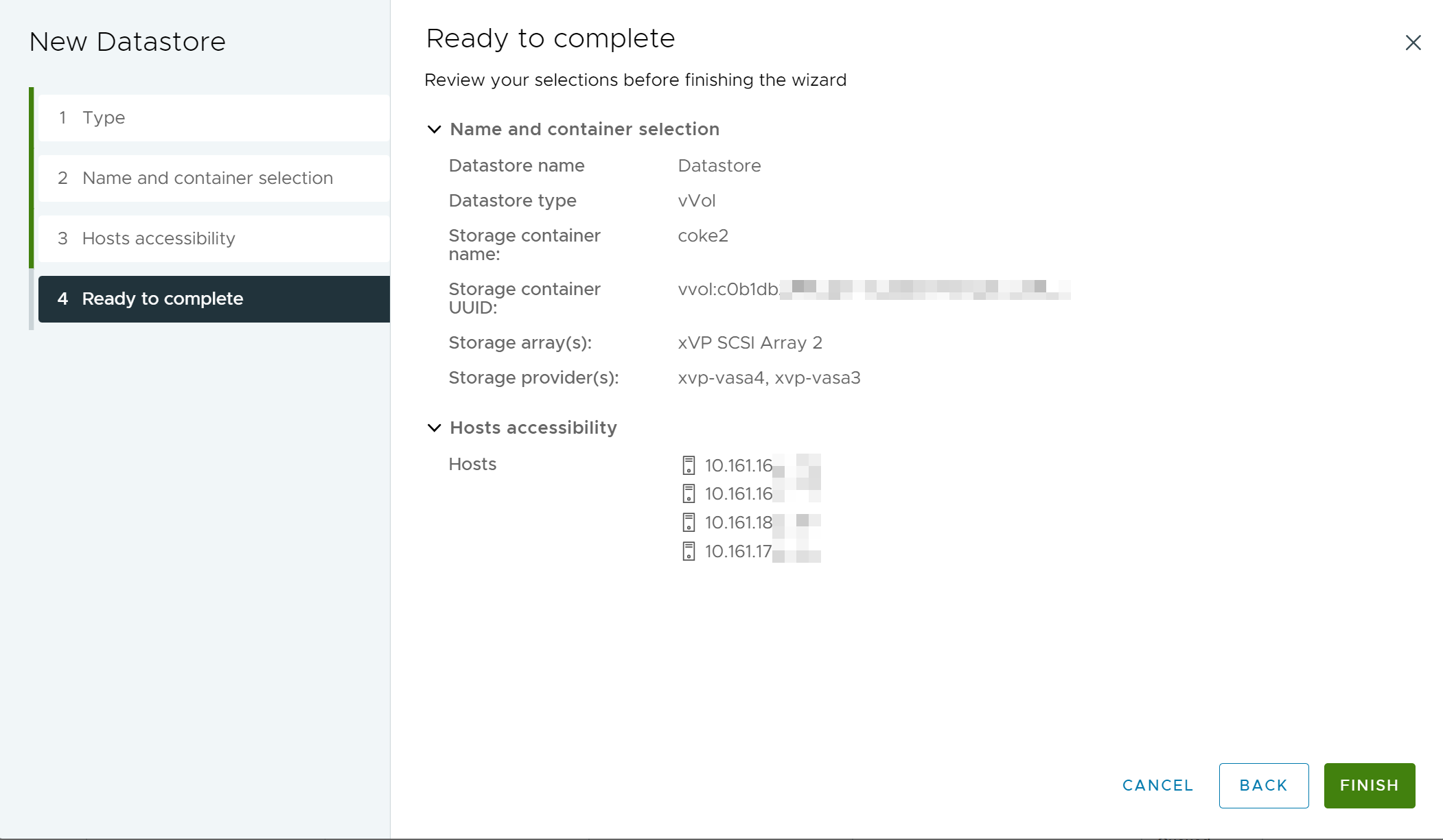Mit dem Assistenten für neue Datenspeicher erstellen Sie Ihre Datenspeicher in der vSphere-Umgebung. Je nach Typ des verwendeten Speichers und Ihren Speicheranforderungen können Sie einen VMFS-, NFS- oder Virtual Volumes-Datenspeicher erstellen.
Ein vSAN-Datenspeicher wird automatisch erstellt, wenn Sie vSAN aktivieren. Weitere Informationen finden Sie in der Dokumentation zu Verwalten von VMware vSAN.
Sie können auch den Assistenten für neue Datenspeicher verwenden, um VMFS-Datenspeicherkopien zu verwalten. Weitere Informationen hierzu finden Sie unter vSphere VMFS-Datenspeicherkopien und Datenspeicher-Neusignierung.
Erstellen eines vSphere VMFS-Datenspeichers
VMFS-Datenspeicher dienen als Repositorys für virtuelle Maschinen. Sie können VMFS Datenspeicher auf allen SCSI- oder NVMe-basierten Speichergeräten einrichten, die der Host erkennt, einschließlich Fibre Channel, iSCSI und lokalen Speichergeräten.
Voraussetzungen
- Installieren und konfigurieren Sie alle Adapter, die vom Speicher benötigt werden.
- Informationen zu Fibre Channel finden Sie unter Einrichten der ESXi-Fibre-Channel-Umgebung.
- Für iSCSI, siehe Konfigurieren von iSCSI- und iSER-Adaptern und -Speicher mit ESXi.
- Für NVMe, siehe NVMe-Speicher von VMware.
- Führen Sie eine erneute Prüfung durch, um neu hinzugefügte Speichergeräte zu ermitteln. Weitere Informationen hierzu finden Sie unter Vorgänge zum erneuten Prüfen auf ESXi-Speicher.
- Überprüfen Sie, ob die Speichergeräte, die Sie für Ihre Datenspeicher verwenden möchten, verfügbar sind. Weitere Informationen hierzu finden Sie unter Anzeigen der für einen ESXi-Host verfügbaren Speichergeräte.
Prozedur
Ergebnisse
Nächste Maßnahme
- Die Kapazität des Datenspeichers ändern. Weitere Informationen hierzu finden Sie unter Kapazität von vSphere VMFS-Datenspeicher erhöhen.
- Einstellungen für die Speicherplatzrückforderung bearbeiten. Weitere Informationen hierzu finden Sie unter Konfigurieren einer Rückforderung mit fester Rate für den vorhandenen VMFS6-Datenspeicher.
- Gemeinsam genutzte VMDK-Unterstützung aktivieren. Weitere Informationen hierzu finden Sie unter Konfigurieren der Einstellungen für geclusterte virtuelle Festplatten im vSphere VMFS6-Datenspeicher.
Erstellen eines NFS-Datenspeichers in vSphere-Umgebung
Sie können ein NFS-Volume mit dem Assistenten für neue Datenspeicher mounten.
Voraussetzungen
- Richten Sie die NFS-Speicherumgebung ein.
- Wenn Sie die Kerberos-Authentifizierung mit dem NFS 4.1-Datenspeicher verwenden möchten, müssen Sie für die ESXi-Hosts die Kerberos-Authentifizierung konfigurieren.
- Wenn Sie den NFS 3-Datenverkehr zu einem bestimmten VMkernel-Adapter isolieren möchten, den Sie mit dem Datenspeicher verbinden, erstellen und konfigurieren Sie den VMkernel-Adapter auf dem Standard-TCP/IP-Stack. Weitere Informationen finden Sie unter Konfigurieren der VMkernel-Bindung für NFS-3-Datenspeicher.
Prozedur
Erstellen eines Virtual Volumes-Datenspeichers in einer vSphere-Umgebung
Virtual Volumes-Datenspeicher werden mit dem Assistenten Neuer Datenspeicher erstellt.
Prozedur
Nächste Maßnahme
- Benennen Sie den Datenspeicher um, durchsuchen Sie die Datenspeicherdateien, unmounten Sie den Datenspeicher usw. Weitere Informationen hierzu finden Sie unter Grundlegende Verwaltungsvorgänge für vSphere-Datenspeicher.
Hinweis: Sie können den Virtual Volumes-Datenspeicher nicht einem Datenspeicher-Cluster hinzufügen.
- Stellen Sie virtuelle Maschinen im Virtual Volumes-Datenspeicher bereit. Weitere Informationen finden Sie unter Bereitstellen von VMs auf vSphere Virtual Volumes-Datenspeichern und in der Dokumentation vSphere-Administratorhandbuch für virtuelle Maschinen.
- Prüfen und Verwalten von Protokoll-Endpoints. Weitere Informationen hierzu finden Sie unter Prüfen und Verwalten von Protokollendpunkte in vSphere.
- Verwalten oder Aktualisieren von Speicheranbietern. Weitere Informationen hierzu finden Sie unter Verwalten von Speicheranbietern für vSphere Virtual Volumes.